讓你的三星手機看起來不那麼無聊的7個簡單方法

你昂貴的三星 Galaxy 手機不必與市面上其他手機一模一樣。只要稍加調整,就能讓它更有個性、更時尚、更獨特。
更改 iPhone 圖示非常簡單,我們不需要越獄設備,也不會影響系統。我們可以使用許多應用程式來更改 iPhone 圖示或支援更改 iPhone 圖示的線上網站。這些應用程式不會幹擾iPhone系統,而且實作也非常簡單。下面的文章將引導您更改 iPhone 圖示。
如何使用 X Icon Changer 更改 iPhone 圖標
步驟1:
我們從下面的鏈接下載適用於 iPhone 的 X Icon Changer 應用程序,然後在 iPhone 上進行安裝。
第 2 步:
然後在應用程式介面,使用者會輸入想要更改預設圖示的應用程式的名稱。您可以在下面找到該應用程序,或在搜尋欄中輸入應用程式名稱以便更快地搜尋。
我們可以將 iPhone 圖示變更為設定應用程式或系統預設應用程式。
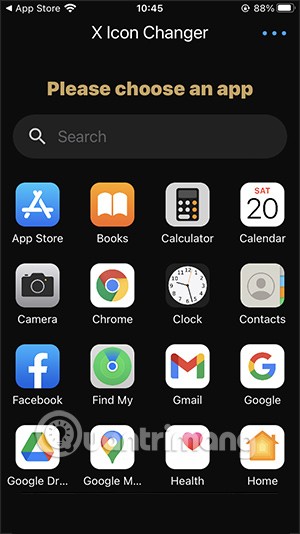
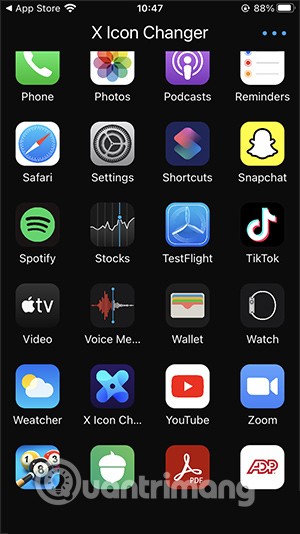
步驟3:
切換到您選擇的應用程式圖示的設計視圖。下面用戶將看到一些新的圖標,如果願意可以替換它們,或者我們點擊照片上傳我們自己的照片。
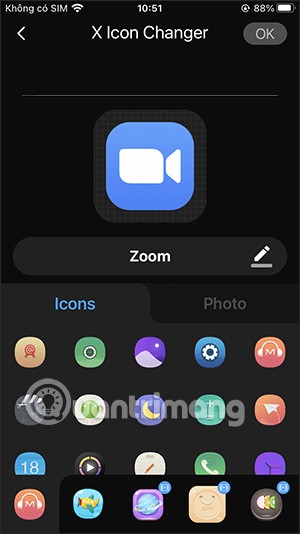
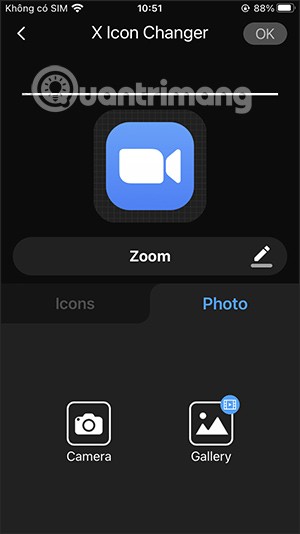
此外,我們還可以根據需要重命名此應用程序,透過點擊筆圖示來更改應用程式名稱。
更改 iPhone 應用程式圖示和名稱後,點擊右上角的「確定」。
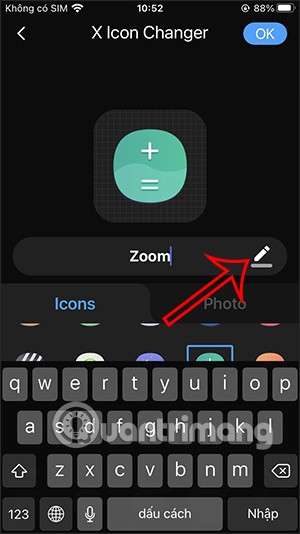
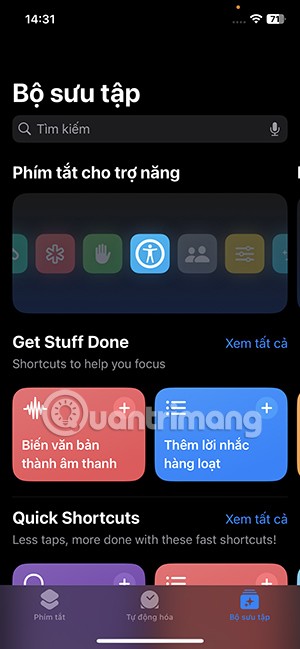
步驟4:
此時,使用者將被重新導向到Safari瀏覽器上的新介面,您將點擊下面頁面中間的箭頭圖示。
顯示具有許多選項的介面,我們點擊添加到主螢幕。
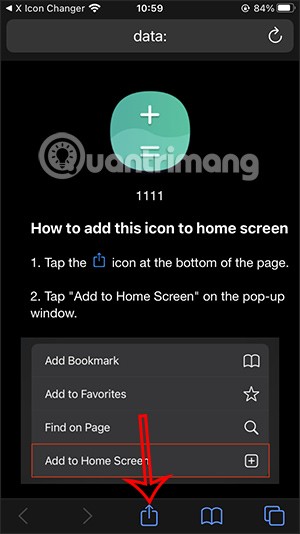
步驟5:
繼續按添加,完成將此圖示新增至iPhone螢幕上的操作。
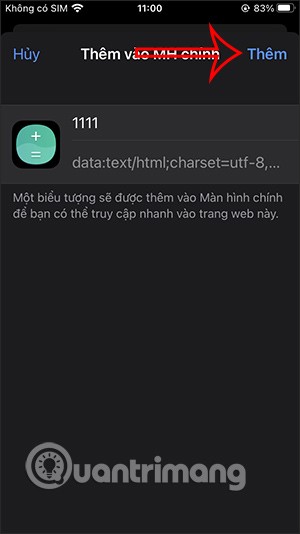
結果,您將在 iPhone 上看到一個帶有新應用程式名稱的新應用程式圖示。當您點擊該新圖示時,它也會開啟原始應用程式介面。
X Icon Changer 將創建一個虛擬應用程序,具有您設定的圖標和名稱,連結到原始應用程式並作為書籤獨立工作。原始應用程式仍以預設名稱和圖示出現在 iPhone 上。然後,您可以將原始 iPhone 應用程式隱藏在某個資料夾中。
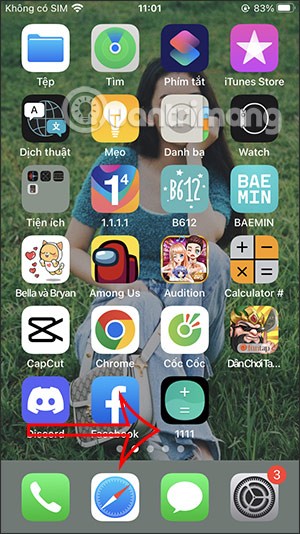
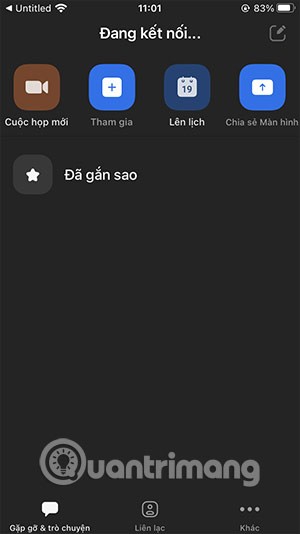
步驟6:
如果您不想使用帶有新圖標的應用程序,只需將其刪除即可。按住虛擬應用程式圖示並選擇刪除書籤即可完成。
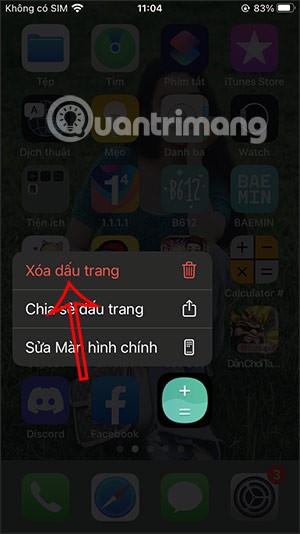
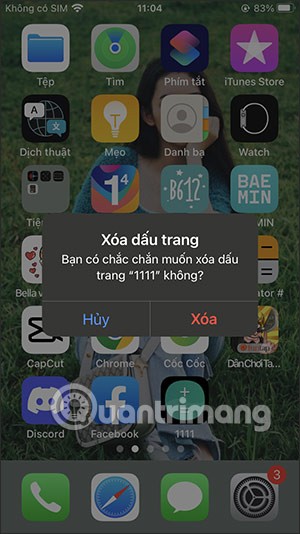
使用 iskin 更改 iPhone 應用程式圖示的說明
步驟1:首先,請造訪下面的連結並選擇瀏覽所有主題,圖示清單將顯示在下一頁。選擇您想要使用的任何圖示集。
http://iskin.tooliphone.net/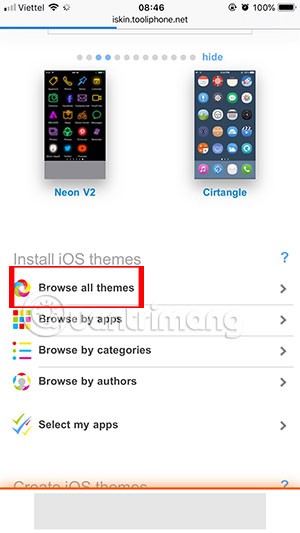
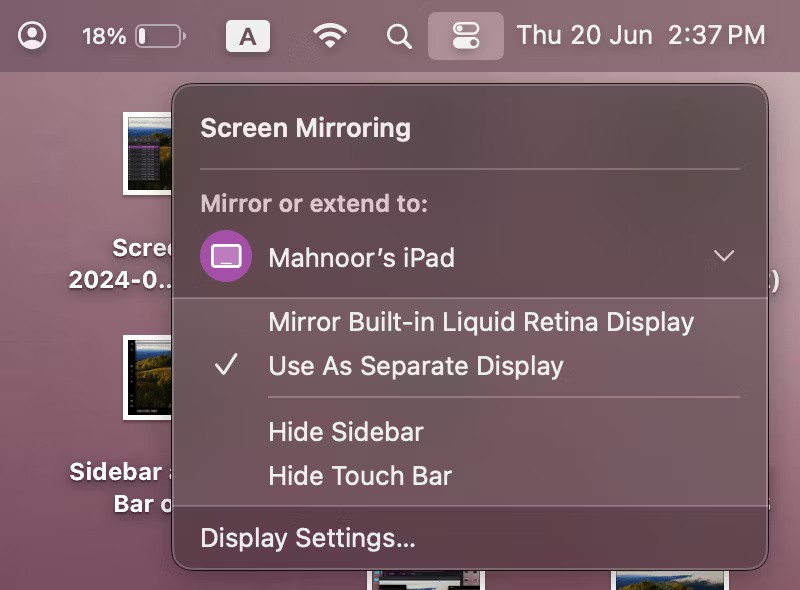
步驟2:接下來,選擇您想要更改的圖標,您將看到所有尚未在裝置上安裝的應用程式圖標。
凡是帶有Beta字樣的圖示往往都會有錯誤,所以最好不要安裝。您也可以點擊應用程式名稱行來更改圖示名稱。
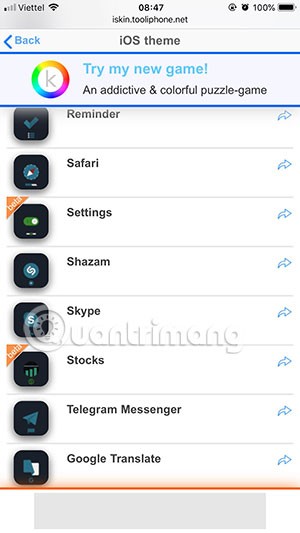

步驟3:選擇並重新命名圖示後,按一下「生成主題」,然後按一下先前出現的通知中的「允許」 。
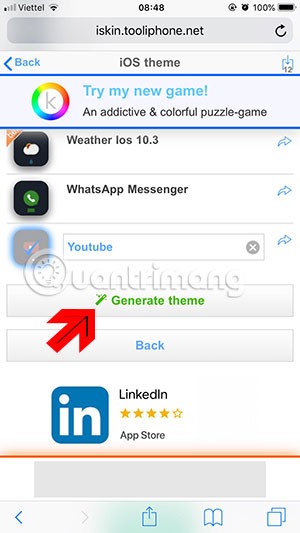
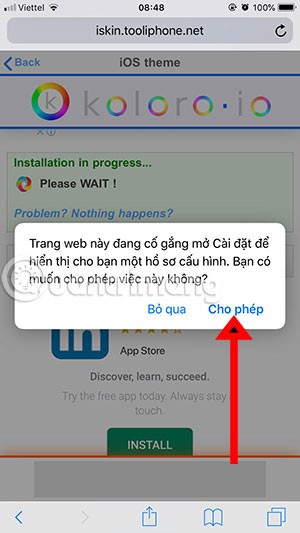
步驟4:在設定設定介面,點選左上角的設定。點擊下面顯示的設定。
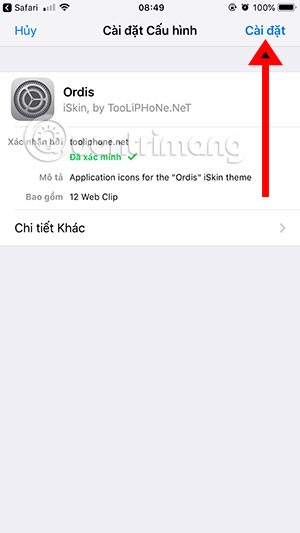

然後按一下「完成」即可完成您選擇的圖示集的安裝。接下來,返回主畫面檢查您的圖示集。
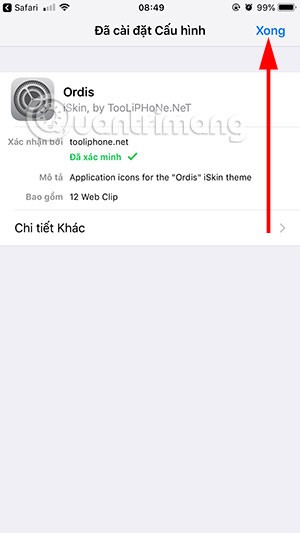
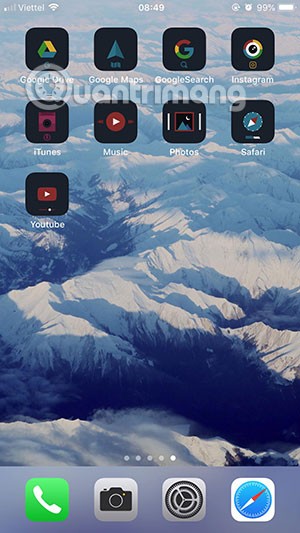
請注意,您從 App Store 下載的預設圖示將保持不變,當您按一下這些圖示集時,您將看到到主應用程式的過渡效果。
這些與您通常在 Android 手機主螢幕上看到的小部件完全一樣。
使用 iskin 更改 iPhone 應用程式圖示的影片教學
你昂貴的三星 Galaxy 手機不必與市面上其他手機一模一樣。只要稍加調整,就能讓它更有個性、更時尚、更獨特。
在對 iOS 感到厭倦之後,他們最終轉而使用三星手機,並且對這個決定並不後悔。
瀏覽器中的 Apple 帳戶網頁介面可讓您查看個人資訊、變更設定、管理訂閱等。但有時您會因為各種原因無法登入。
更改 iPhone 上的 DNS 或更改 Android 上的 DNS 將幫助您保持穩定的連線、提高網路連線速度並造訪被封鎖的網站。
當「尋找」變得不準確或不可靠時,請進行一些調整以使其在最需要時更加準確。
許多人從未想到,手機上最弱的相機會成為創意攝影的秘密武器。
近場通訊是一種無線技術,允許設備在彼此靠近時(通常在幾公分以內)交換資料。
蘋果推出了自適應電源功能,它與低功耗模式協同工作。兩者都可以延長 iPhone 的電池續航力,但運作方式卻截然不同。
有了自動點擊應用程序,您在玩遊戲、使用應用程式或設備上可用的任務時無需做太多操作。
根據您的需求,您可能會在現有的 Android 裝置上執行一組 Pixel 獨有的功能。
修復並不一定需要刪除您喜歡的照片或應用程式;One UI 包含一些選項,可以輕鬆回收空間。
我們大多數人都覺得智慧型手機的充電介面唯一的作用就是為電池充電。但這個小小的接口遠比人們想像的要強大得多。
如果您厭倦了那些毫無作用的通用技巧,這裡有一些正在悄悄改變您拍照方式的技巧。
如果你正在尋找一部新智慧型手機,那麼你首先自然會看的就是它的規格表。它裡面充滿了關於性能、電池續航時間和螢幕品質的資訊。
當您從其他來源安裝應用程式到您的 iPhone 上時,您需要手動確認該應用程式是受信任的。然後,該應用程式才會安裝到您的 iPhone 上供您使用。












